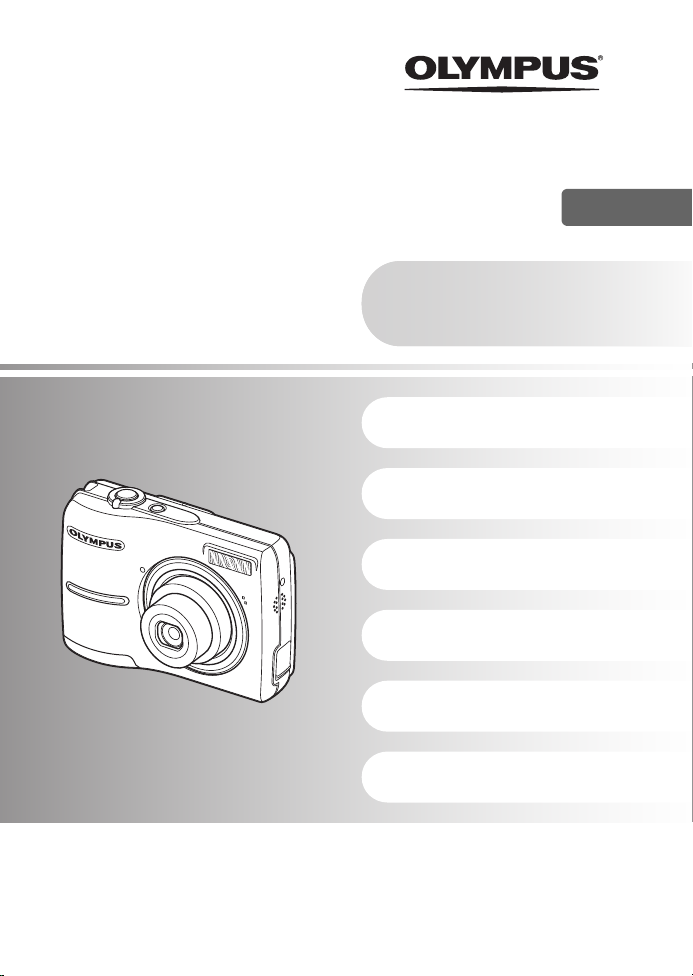
DIGITALE CAMERA
FE-270/X-815/
C-510
NL
Gebruiks-
Quick Startgebruiksaanwijzing
aanwijzing
(
Wij zijn u erkentelij k voor de aanschaf van deze digitale Olympus-c amera. Lees voordat u uw nieuwe camera
gaat gebruiken deze handleiding aandachtig door om u van optimale prestaties en van een lange
gebruiksduur van de camera te verzekeren. Bewaar deze handleiding op een vei lige plaats zodat u hem ook
later nog eens kunt raadplegen.
(
Voordat u belangrijke opnamen gaat maken, doet u er goed aan eerst enkele proefopnamen te maken
teneinde u met uw camera vertrouwd te maken.
(
In het belang van voortdurende verbeteringen van het product behoudt Olympus zich het recht voor de in
deze handleiding gepubliceerde informatie bij te werken of aan te passen.
(
De afbeeldingen van het scherm en de camera zijn tijdens de ontwikkeling van het toestel vervaardigd en
kunnen op kleine punten afwijken van het toestel dat u in handen hebt.
Meteen aan de slag met uw camera.
Knopfuncties
Menufuncties
Beelden printen
Gebruik van OLYMPUS Master
Leer uw camera beter kennen
Appendix
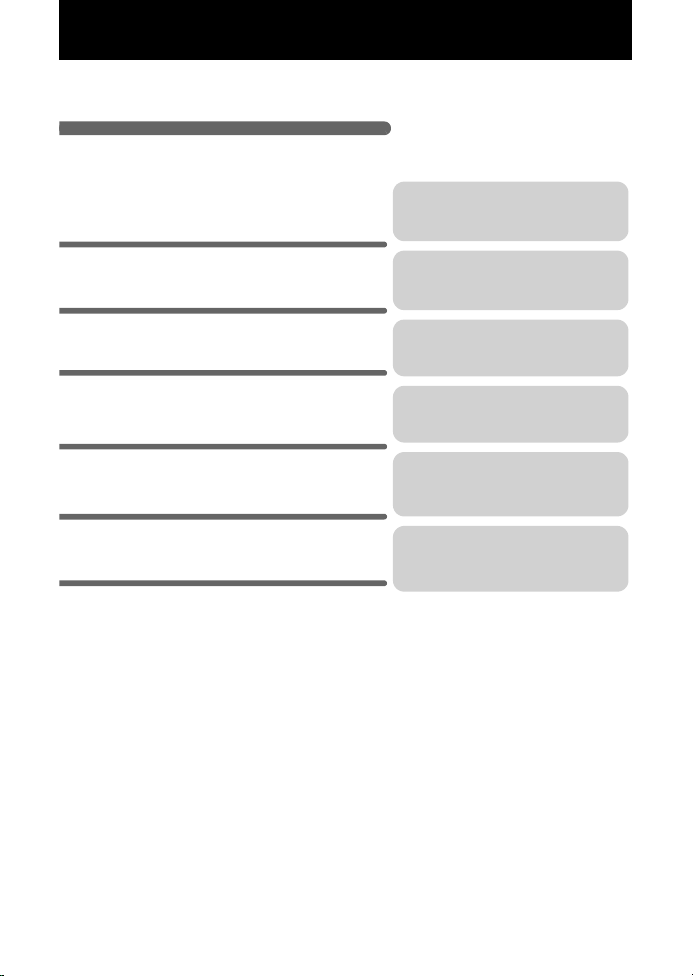
Inhoud
Test de functies van de knoppen van de
camera door de afbeedlingen op te
volgen.
Leer hoe u gemaakte foto's kunt printen.
Leer hoe u beelden naar een computer
kunt overbrengen en opslaan.
Ontdek meer over camerafuncties en
over hoe u betere foto's kunt maken.
Lees over handige functies en
veiligheidsmaatregelen voor een
effectiever gebruik van uw camera.
Leer over de menu's die de basisfuncties
en -instellingen bevatten.
Knopfuncties
Menufuncties
Beelden printen
Leer uw camera beter kennen
Appendix
Blz. 10
Blz. 15
Blz. 26
Blz. 39
Blz. 47
Gebruik van OLYMPUS Master
Blz. 32
Quick Start-gebruiksaanwijzing
Blz. 3
2 NL
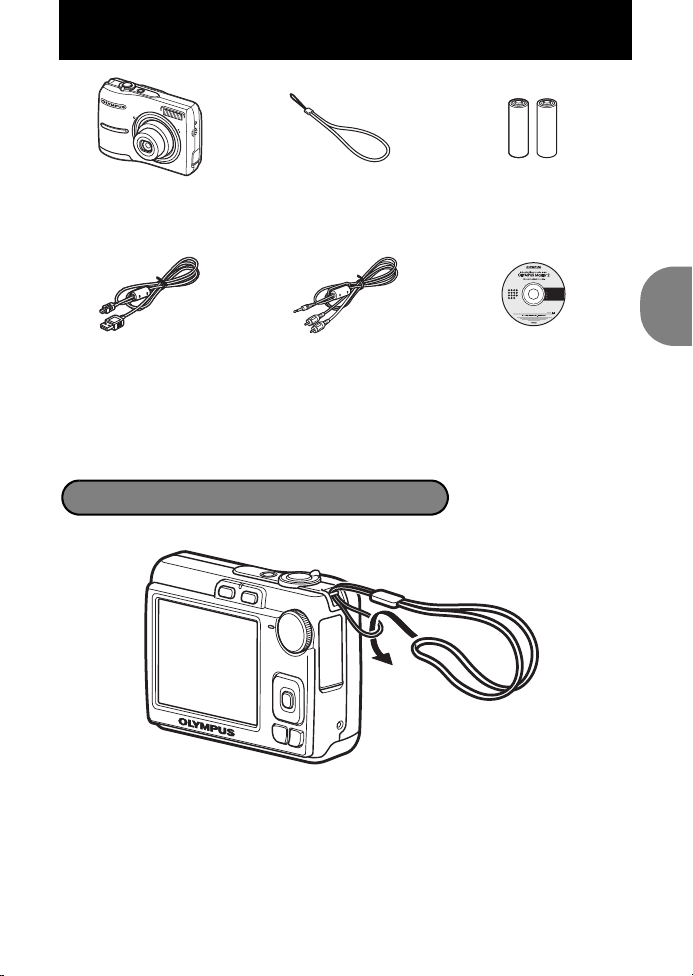
Uitpakken van de doos
Digitale camera Camerariem AA batterijen
(2)
USB-kabeltje AV-kabeltje CD-ROM met
OLYMPUS Master 2
Niet weergegeven artikelen: Handleiding (deze handleiding), basishandleiding en garantiekaart.
De inhoud kan variëren naar plaats van aankoop.
Camerariem bevestigen
Quick Start-gebruiksaanwijzing
(
Trek de camerariem zo strak dat deze niet los kan raken.
NL 3
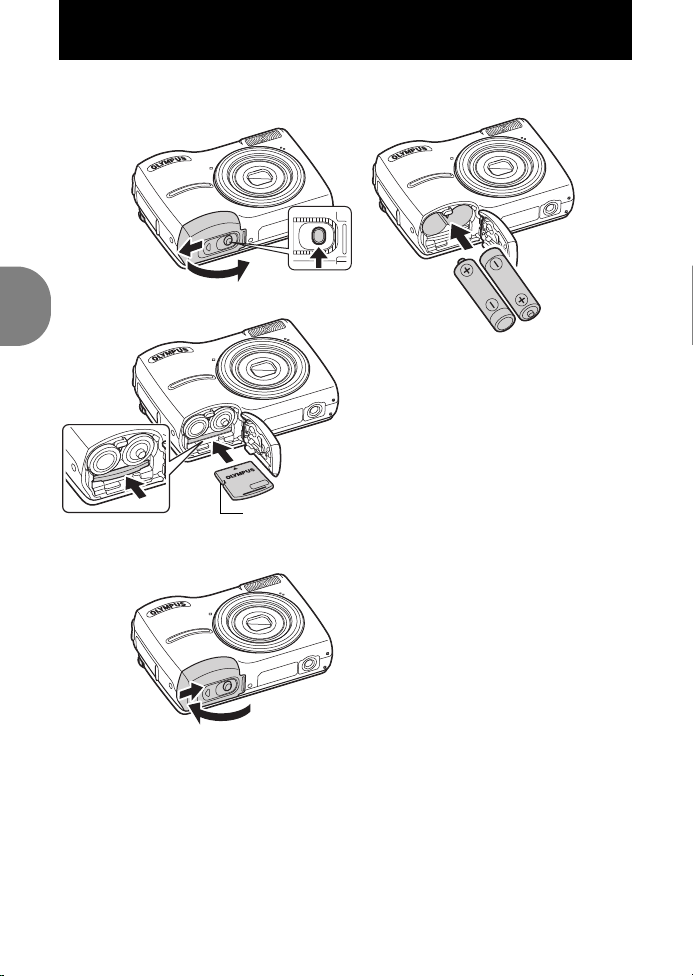
De camera voorbereiden
3
1
2
4
67
( Houd het kaartje juist vast en steek het er recht
in tot het op zijn plaats vastklikt.
( Om het kaartje te verwijderen, drukt u het zover mogelijk naar binnen en laat u het langzaam los,
pak het kaartje en verwijder het.
5
Inkeping
a. Plaats de batterijen en de xD-Picture Card (optioneel) in de
camera.
Quick Start-gebruiksaanwijzing
(
Met deze camera kunt u foto's maken zonder de optionele xD-Picture Card™ (hierna
“het kaartje“ genoemd) te plaatsen. Als u foto's maakt zonder het kaartje te plaatsen,
worden de foto's opgeslagen in het interne geheugen. Informatie over het kaartje vindt
u onder “Het kaartje“ (Blz. 48).
4 NL
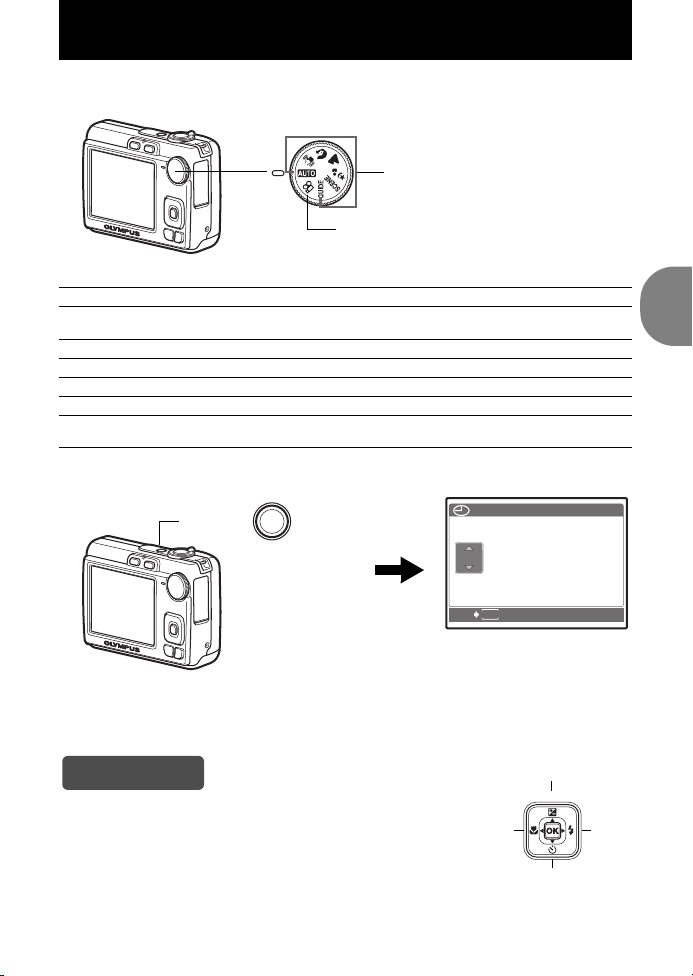
De camera inschakelen
Voor het maken van videobeelden
Voor het fotograferen van stilstaande beelden
o
-knop
o
TIMEDMY
----
.--.-- --:--
Y / M / D
(
Dit scherm wordt
weergegeven als de
datum en tijd niet zijn
ingesteld.
O
N
YX
Tip
De richting van de pendelknop wordt aangeduid met
ONXY
in de
meegeleverde handleiding.
Hier wordt verklaard hoe de camera in de stand Fotograferen (fotofunctie) wordt gezet.
a. Zet de functieknop op
Standen voor het Fotograferen van stilstaande beelden
h
h
B
E
M
f
R
b. Druk op de
De camera bepaalt de optimale instellingen voor het fotograferen.
Deze functie corrigeert vage beelden die ontstaan doordat het onderwerp of de camera beweegt
als de foto gemaakt wordt.
Geschikt voor het fotograferen van mensen.
Geschikt voor het fotograferen van een landschap.
Geschikt voor het 's nachts fotograferen van mensen.
Kies tussen 10 beschikbare motiefprogramma's, afhankelijk van de lichtomstandigheden.
Gebruiken van de fotogids die op het scherm wordt weergegeven om te fotograferen afhankelijk
van de situatie.
o
h
-knop.
.
TIME
----
.--.-- --:--
MENU
CANCEL
Quick Start-gebruiksaanwijzing
Y/M/
(
Om de camera uit te schakelen, drukt u nog een keer op de
o
-knop.
<
NL 5
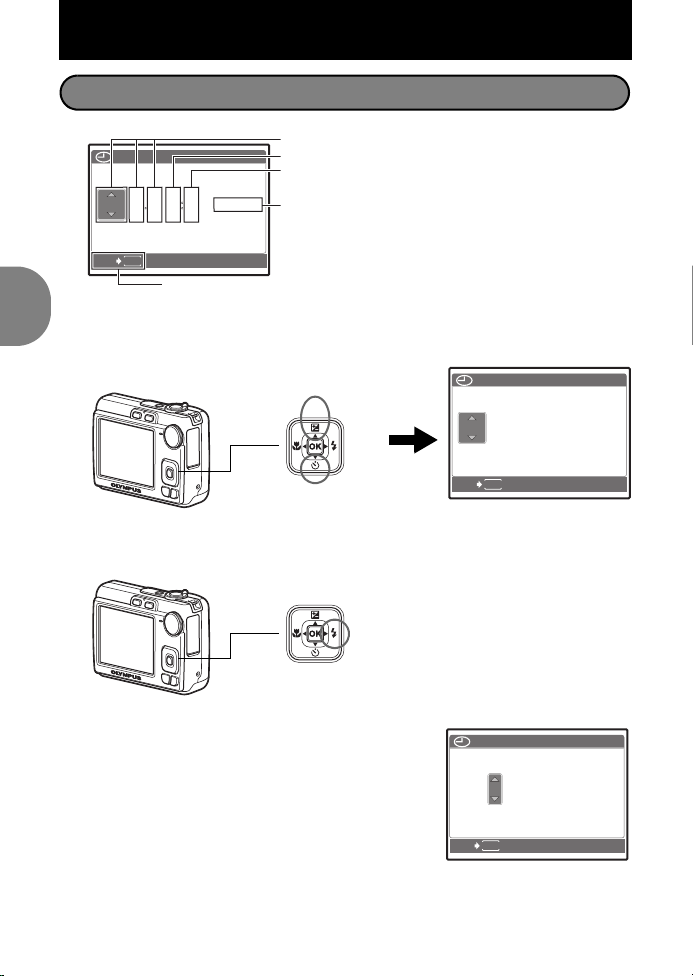
Datum en tijd instellen
Over het instelmenu voor datum en tijd
TIME
DMY
----
.--.-- --:--
Y / M /
D
Y-M - D
Annuleert het instellen
Uur
Datumformaten (Y-M-D, M-D-Y, D-M-Y)
Minuten
OF
/ <-knop
NY
-knop
<
MENU
20072007
.--.-- --:--.--.-- --:--
TIMETIMEDMY
CANCEL
Y/M /Y / M / D
Y#
-knop
<
MENU
20072007.1212
.-- --:--.-- --:--
TIMETIMEDMY
CANCEL
Y/M/Y / M / D
TIME
.--.-- --:--
----
MENU
CANCEL
a. Druk op de OF / < en NY-knoppen om [Y] te selecteren.
•
De eerste twee cijfers van het jaartal zijn vast ingesteld.
b. Druk op de Y#-knop.
Quick Start-gebruiksaanwijzing
Y/M/
c. Druk op de OF / < en NY-knoppen
om [M] te selecteren.
Y#
d. Druk op de
6 NL
-knop.
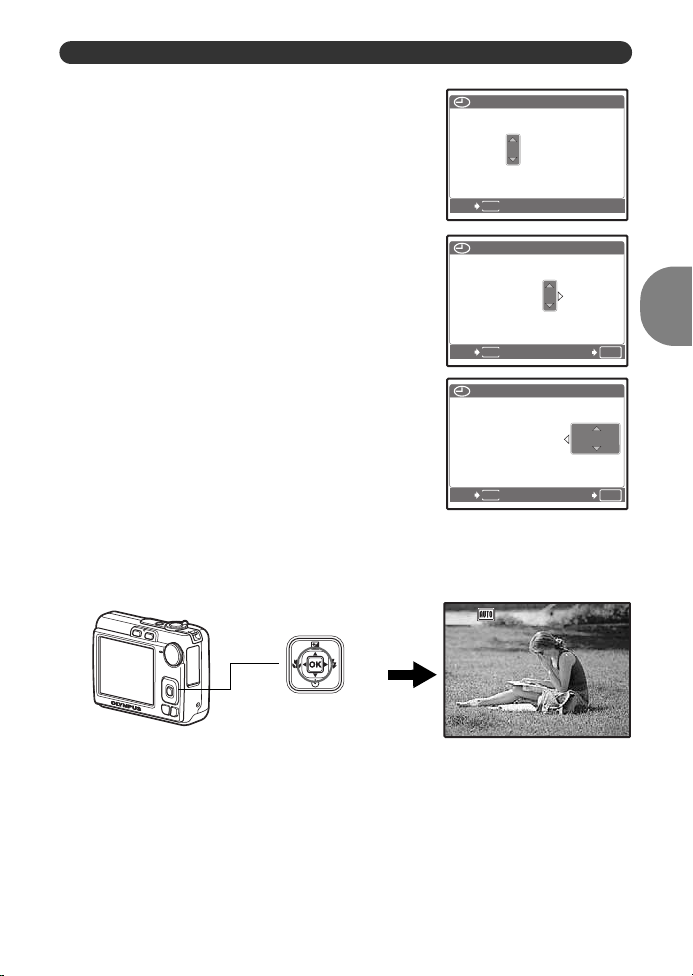
e. Druk op de OF / < en NY-knoppen
MENU
20072007.1212.1010
--:-- --:--
TIMETIMEDMY
CANCEL
Y/M/Y / M / D
MENU
OK
20072007.1212.1010 1212:3030
TIMETIMEDMY
CANCEL
Y/M/Y / M / D
SET
MENU
OK
20072007.1212.1010 1212:3030
SET
TIMETIMEDMY
Y/M/
Y / M / D
CANCEL
H
-knop
<
3072
×
2304
[
IN
]
4
[ ]
om [D] te selecteren.
Datum en tijd instellen
f. Druk op de
g. Druk op de
Y#
-knop.
OF
/ < en NY-knoppen
om de uren en minuten te selecteren.
•
De tijd verschijnt in 24-uurs formaat.
h. Druk op de Y#-knop.
i. Druk op de OF / < en NY-knoppen
om [Y / M / D] te selecteren.
j. Druk nadat alles is ingesteld op
•
Wilt u de klok nauwkeurig gelijkzetten, druk dan op H op het moment dat de klok 00 seconden
aanwijst.
H
.
HQHQ3072
2304
Quick Start-gebruiksaanwijzing
IN
4
NL 7
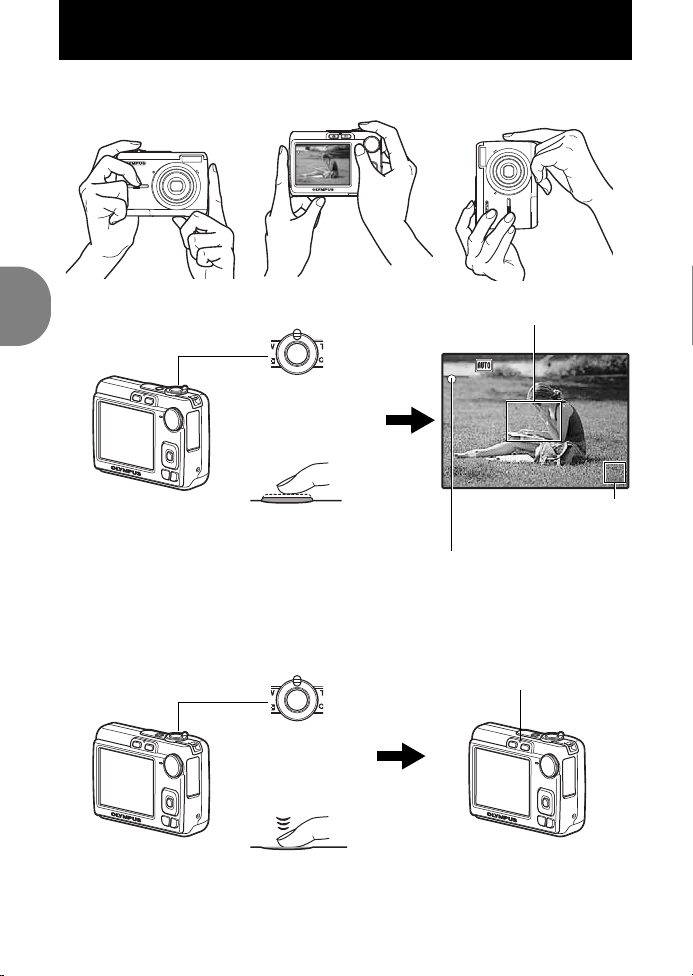
Een foto maken
3072
×
2304
[
IN
]
4
[ ]
1/1000
F3.1
Ontspanknop
(half indrukken)
Als de scherpstelling en belichting zijn
vastgezet, gaat de groene LED branden en
de sluitertijd en diafragmawaarde worden
weergegeven.
Plaats deze markering op uw
onderwerp.
Het aantal beelden dat kan
worden gemaakt, wordt
weergegeven.
3072
×
2304
[
IN
]
4
[ ]
1/1000
F3.1
Ontspanknop
(geheel indrukken)
De indicatie-LED Dataverkeer
knippert.
a. Houd de camera vast.
Horizontale stand Verticale stand
b. Stel scherp.
1/1000
F3.1
IN
HQHQ3072
2304
4
1/1000
F3.1
Quick Start-gebruiksaanwijzing
c. Druk af.
8 NL
HQHQ3072
2304
IN
4
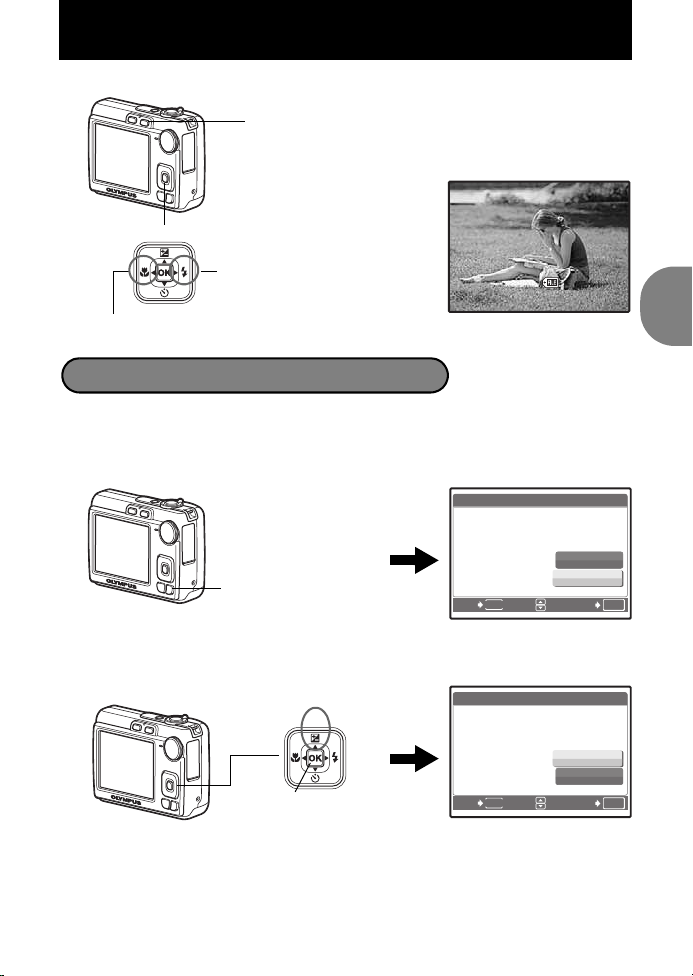
Uw beelden bekijken
Pendelknop
Geeft het volgende beeld weer
Geeft het vorige beeld weer
Knop
q
<
12:4012: 40'07.12 .10'0 7 .1 2.1 0
1 00- 00011 0 0 - 0 0 0 1
1
HQHQ
[
IN
IN
]
0.00.0
30723072×23042304
1/10001/1000F3.1F3.1
Beelden wissen
Knop
Z
OK
MENU
[IN]
YES
NO
[IN]
SET
BACK
ERASE
OF
/ <-knop
H
-knop
<
OK
MENU
YES
NO
[IN]
SET
BACK
ERASE
a. Druk op de q-knop.
X&
a. Druk op de
dat u wilt wissen.
b. Druk op de
- en Y#-knoppen om het beeld weer te geven
S
-knop.
Quick Start-gebruiksaanwijzing
c. Druk op de
OF
/ <-knop, selecteer [YES], en druk op H.
NL 9
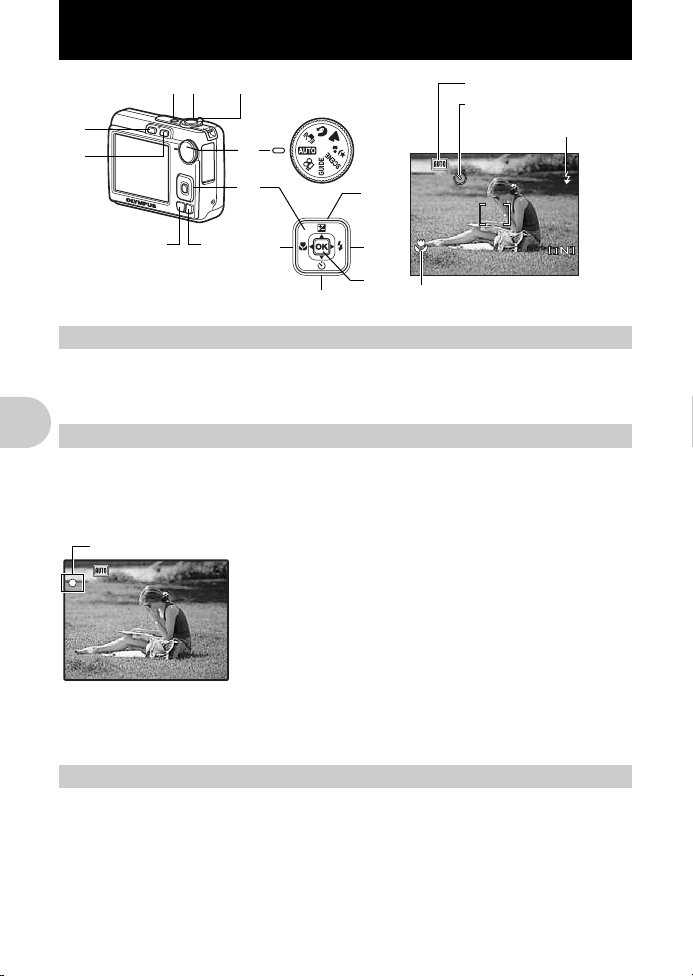
Knopfuncties
30723072×23042304
HQHQ
44
3
Stand Fotograferen
12
4
b
c
5
8
9
0
a
6
7
Zelfontspanner
Flitserfunctie
Stand macro
d
1
2
HQHQ 30723072×23042304
[
INI N
]
44
[ ]
1/10001/1000 F3.1F3.1
Groene LED
3
<
o
-knop
Power aan: Camera wordt ingeschakeld in de stand Fotograferen.
•
Lens wordt uitgeschoven
•
Monitor gaat aan
De camera aan en uit zetten
Ontspanknop
Stilstaande beelden fotograferen
Stel de functieknop in op een andere instelling dan n en druk de ontspanknop licht in (half). Als de
scherpstelling en belichting zijn vastgezet, gaat de groene LED branden (scherpstelgeheugen) en de
sluitertijd en diafragmawaarde worden weergegeven (alleen als de functieknop op
Druk de ontspanknop nu helemaal in (geheel) om een foto te maken.
Knopfuncties
Videobeelden opnemen
Stel de functieknop in op n en druk de ontspanknop licht in om de scherpstelling vast te leggen en druk
de ontspanknop dan geheel in om te beginnen met opnemen. Om het opnemen van videobeelden te
stoppen, drukt u de ontspanknop opnieuw in.
K
Stand Fotograferen is geselecteerd.
Deze functie wordt gebruikt om de camera zo in te stellen, dat deze in de stand Fotograferen wordt
gezet als
g“K
/ q
10 NL
-knop (Fotograferen)
K
wordt ingedrukt bij uitgeschakelde camera.
De camera aanzetten met de K- of q-knop
De scherpstelling vasthouden en dan de foto samenstellen
(scherpstelgeheugen)
Stel uw beeld samen met vastgehouden scherpstelling en druk dan
de ontspanknop geheel in om een foto te maken.
•
Knippert de groene LED, dan is de scherpstelling niet goed
aangepast. Probeer de scherpstelling opnieuw vast te leggen.
Stand Fotograferen selecteren / De camera aanzetten
Fotograferen / videobeelden maken
“ (Blz. 24)
h, h
staat).
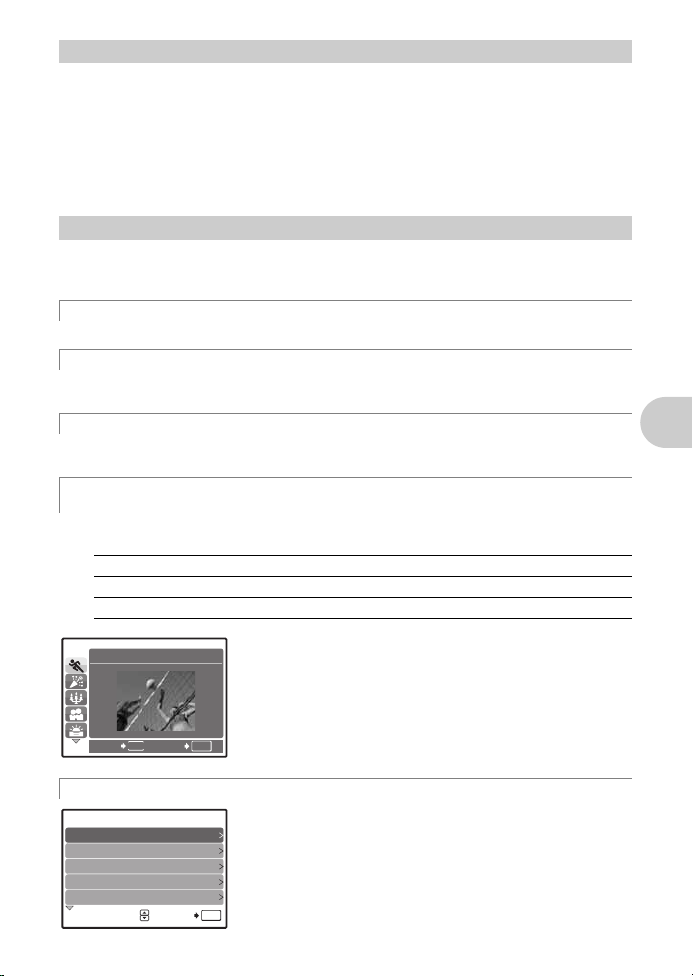
q
4
5
OK
MENU
1
SPORT
SETBACK
OK
4
Blurring background.
5
Shooting into backlight.
Brightening subject.
Adjusting area in focus.
Shooting subject in motion.
3
2
1
SHOOTING GUIDE
1/3
SET
-knop (stand Weergeven)
De laatste foto wordt weergegeven.
•
Druk op de pendelknop om andere foto's te bekijken.
•
Gebruik de zoomknop om tussen gezoomd weergeven en indexweegave heen en weer te schakelen.
•
Druk op H om het informatiedisplay te wissen gedurende dat 3 seconden wordt getoond tijdens
enkelbeeldweergave.
Deze functie wordt gebruikt om de camera zo in te stellen, dat deze in de stand Weergeven wordt gezet
als
q
wordt ingedrukt bij uitgeschakelde camera.
g“K
/ q
g
De camera aanzetten met de K- of q-knop
Videobeelden weergeven “MOVIE PLAY
Functieknop
Zet de functieknop in de gewenste stand.
•
Druk op H om het functie-informatiedisplay te wissen dat gedurende 3 seconden wordt getoond als
de functieknop op iets anders is gezet dan
h
Fotograferen met automatische instellingen
Stand Weergeven selecteren / De camera aanzetten
of R.
“ (Blz. 24)
“ (Blz. 20)
Standen omschakelen
Weergeven van videobeelden
f
De camera bepaalt de optimale instellingen voor het fotograferen.
h
Fotograferen met gebruik van de digitale beeldstabilisatie
Deze functie corrigeert vage beelden die ontstaan doordat het onderwerp of de camera beweegt als de
foto gemaakt wordt.
E M
B
Gebruik PORTRAIT, LANDSCAPE en NIGHT+PORTRAIT om met de optimale instellingen te
fotograferen.
f
Kies tussen 10 beschikbare motiefprogramma's, afhankelijk van de lichtomstandigheden.
Druk op
Fotograferen afhankelijk van de situatie
Fotograferen door een motiefprogramma te selecteren afhankelijk van de
situatie
H
om in te stellen.
j
SPORT /N INDOOR / W CANDLE / R SELF PORTRAIT /
S
SUNSET / X FIREWORKS / P BEHIND GLASS /
V
CUISINE / d DOCUMENTS / i AUCTION
Knopfuncties
R
•
Het instelmenu voor motiefprogramma's toont voorbeeldbeelden en
de stand Fotograferen die het best bij de situatie past.
•
Om naar een ander motiefprogramma om te schakelen nadat er
een motiefprogramma is geselecteerd, drukt u op
[SCENE] te selecteren in het hoofdmenu en het instelmenu voor
motiefprogramma's weer te geven.
•
Door naar een ander motiefprogramma om te schakelen worden de
meeste instellingen teruggezet op de standaardinstellingen van elk
motiefprogramma.
De fotografeergids volgen voor instelling
Volg de fotogids op het scherm om de focusinstellingen in te stellen.
•
Druk op m om de fotogids opnieuw weer te geven.
•
Om de instelling te veranderen zonder de fotografeergids te
gebruiken, zet u de stand Fotograferen op een andere stand.
•
De inhoud die met de fotogids ingesteld is, verandert in de
standaardinstellingen door op
de functieknop te veranderen.
m
m
te drukken of de functie met
om
NL 11
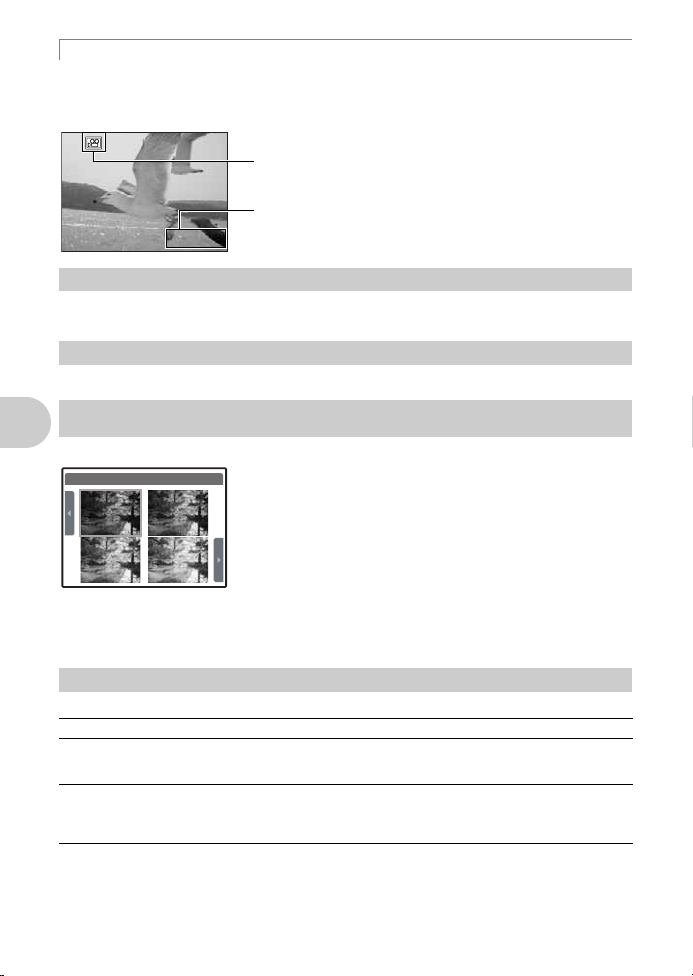
n
00:3600:3600:36
Hier brandt een rood lampje tijdens video-opname.
De resterende opnametijd wordt weergegeven. Als de resterende
opnametijd 0 bereikt, wordt het opnemen gestopt.
678
0.0 +
0.3
+
1.0+
0.7
9
Videobeelden opnemen
Het geluid wordt samen met de videobeelden opgenomen.
•
Tijdens het opnemen van geluid kan alleen de digitale zoom worden gebruikt. Om de videobeelden
met de optische zoom op te nemen, stelt u [MOVIE W / SOUND] in op [OFF].
g
“MOVIE W / SOUND
Videobeelden opnemen met of zonder geluid
“ (Blz. 19)
Pendelknop (
Gebruik de pendelknop om motiefprogramma's en functies in de menu's te selecteren en om foto's weer
te geven.
H
-knop
Deze knop wordt gebruikt om uw selectie te bevestigen.
OF
/ <-knop
ONXY
)
Helderheid van de foto wijzigen (belichtingscorrectie) /
Beelden printen
Stand Fotograferen: Helderheid van de foto wijzigen
F
Knopfuncties
0.0
0.7
Druk op OF / < in de stand Fotograferen, kies de gewenste
0.3
1.0
helderheid met
•
Aan te passen van –2.0 EV tot +2.0 EV
XY
en druk op H.
Stand Weergeven: Beelden printen
Geef een beeld weer in de stand Weergeven om uit te printen, sluit de camera aan op de printer en
druk dan op
g
Druk op
OFF Macro uit Annuleert de stand macro.
&
%
OF
“Direct printen (PictBridge)“ (Blz. 26)
X&
/ < om het beeld te printen.
-knop
X&
in de stand Fotograferen om de stand macro te selecteren. Druk op H om in te stellen.
Macro aan Met deze stand kunt u fotograferen op een afstand van slechts 10 cm (met de
Super macro In deze stand kunt u foto's maken op een afstand van slechts 5 cm tot uw
zoomlens in de uiterste groothoekstand) of 60 cm (met de zoomlens in de
uiterste telestand) van het onderwerp.
onderwerp.
De zoompositie wordt automatisch vast ingesteld en kan niet gewijzigd
worden.
Dichtbij het onderwerp fotograferen (stand macro)
12 NL
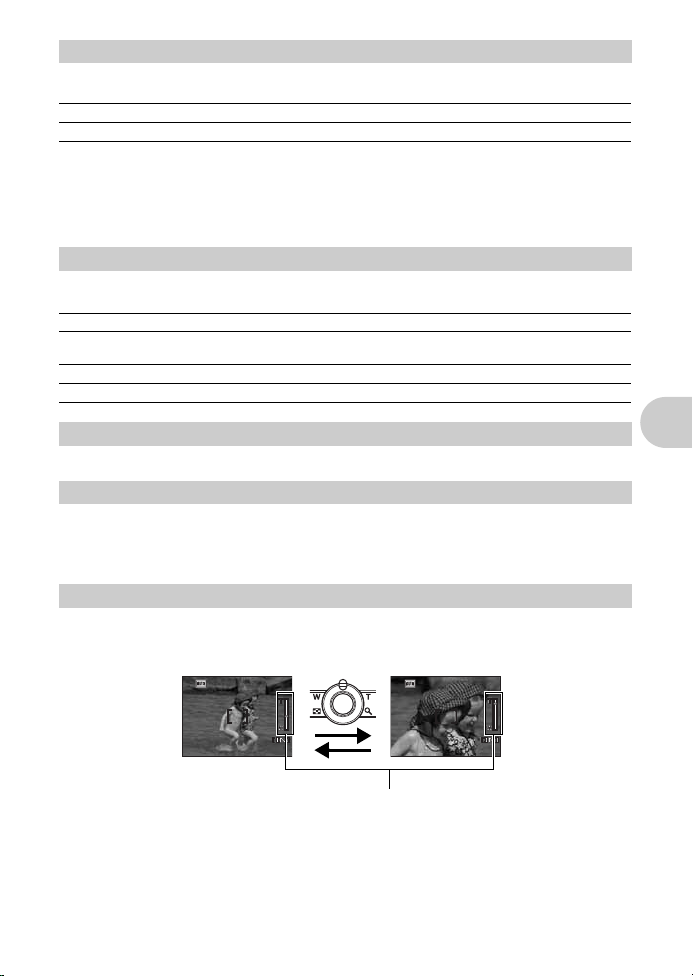
NY
0
abc
d
Uitzoomen:
Draai de zoomknop
naar de W-kant.
Inzoomen:
Draai de zoomknop
naar de T-kant.
Het witte vlak is het optische zoomgebied. Het rode vlak is he t digitale zoomgebied. Als
de schuifknop in het rode vlak komt, wordt de digitale zoom geactiveerd en het beeld
verder vergroot.
Zoombalk
30723072×23042304
HQHQ
44
30723072×23042304
HQHQ
44
-knop
Druk op NY in de stand Fotograferen om de zelfontspanner in of uit te schakelen.
Druk op
H
om in te stellen.
OFF Zelfontspanner uit Annuleer de zelfontspanner.
Y
Zelfontspanner aan Stel de zelfontspanner in.
•
Druk na het instellen van de zelfontspanner de ontspanknop helemaal in. De zelfontspanner-LED
brandt eerst ongeveer 10 seconden continu, knippert dan ongeveer 2 seconden en daarna wordt de
foto gemaakt.
•
Druk op NY om de zelfontspanner uit te zetten.
•
Na elke opname die met de zelfontspanner gemaakt wordt, wordt de stand Zelfontspanner
automatisch uitgeschakeld.
Y#
-knop
Druk op
Y#
Druk op
AUTO
!
#
$
in de stand Fotograferen om de flitserfunctie te selecteren.
H
om in te stellen.
Autoflitsen Bij weinig licht of tegenlicht ontsteekt de flitser automatisch.
Rode ogen De flitser geeft inleidende flitsen af voor het onderdrukken van rode
Invulflitsen De flitser ontsteekt altijd, ongeacht het beschikbare licht.
Flitser uit De flitser ontsteekt niet.
m
-knop
ogen.
Fotograferen met de zelfontspanner
Gebruik van de flitser
Het hoofdmenu weergeven
Geeft het hoofdmenu weer.
S
-knop
Selecteer het beeld dat gewist moet worden in de stand Weergeven en druk op
•
Eenmaal gewiste beelden kunt u niet meer herstellen. Controleer alle beelden voor deze gewist
worden, zodat niet onbedoeld beelden gewist worden die u had willen bewaren.
g“0 Beelden beveiligen
Zoomknop
“ (Blz. 20)
Inzoomen tijdens het fotograferen / Gezoomd weergeven
Beelden wissen
S
.
Stand Fotograferen: Inzoomen op uw object
Optische zoom: 3x
Digitale zoom: 4x (optische zoom x digitale zoom: max. 12x)
Knopfuncties
NL 13
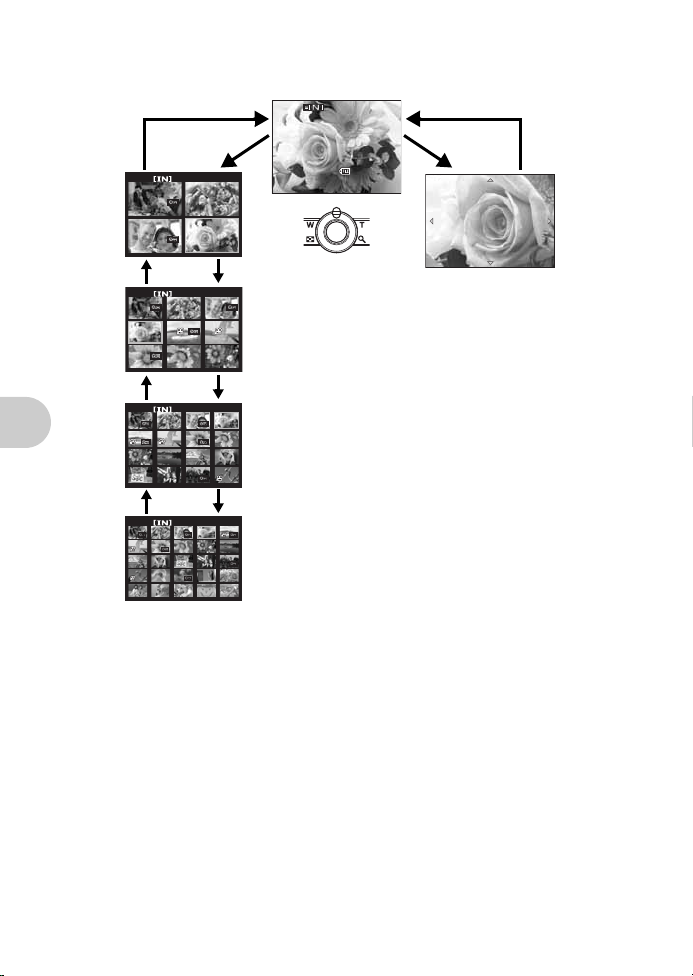
Stand Weergeven: Omschakelen naar het weergeven van beelden
21
3
4
8
7
9
5
6
’0707.1212.1010 1212:3030
4
100100
-
0004
0004
HQHQ
0.00.0
30723072×23042304
1/10001/1000F3.1F3.1
21
3 4
Gezoomd weergeven
•
Draai de zoomknop naar de T-kant
en houd deze daar om stapsgewijs
in te zoomen (tot 10 keer de
oorspronkelijke grootte) en draai
de knop naar de W-kant om uit te
zoomen.
•
Druk op de pendelknop tijdens
gezoomd weergaven om de foto in
de aangeduide richting te
schuiven.
•
Om naar de enkelbeeldweergave
terug te keren, drukt u op
H
.
Indexweergave
•
Gebruik de pendelknop om
een beeld voor weergave te
selecteren en druk op
H
om het geselecteerde
enkele beeld weer te geven.
Enkelbeeldweergave
•
Gebruik de pendelknop om in de beelden te bladeren.
W
TW
W
T
W
T
W
T
T
Knopfuncties
14 NL
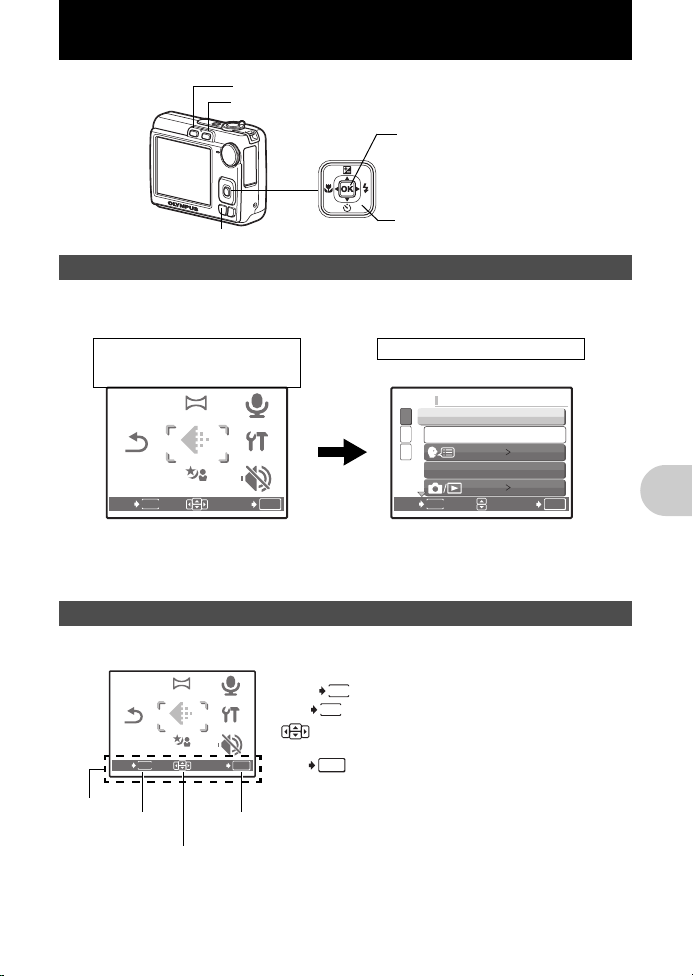
Menufuncties
m
-knop
H
Pendelknop (
ONXY
)
K
-knop (stand Fotograferen)
q
-knop (stand Weergeven)
<
OK
MENU
RESET
PANORAMA
SILENT
MODE
SET
EXIT
SETUPRESET
PANORAMA
SILENT
MODE
SETUP
IMAGE
IMAGE
QUALITYQUALITY SETUP
IMAGE
QUALITY
SCENESCENE
PICTURE PICTURE
+ SOUND+ SOUND
SETUP
Hoofdmenu
(stand voor het fotograferen van
stilstaande beelden)
SETUP menufuncties
OK
MENU
RESET
PANORAMA
SILENT
MODE
SET
EXIT
SETUPRESET
PANORAMA
SILENT
MODE
SETUP
IMAGEIMAGE
QUALITYQUALITY SETUP
IMAGE
QUALITY
SCENESCENE
PICTURE PICTURE
+ SOUND+ SOUND
Bedieningsaanwijzingen
m
-
knop
H
Pendelknop (
ONXY
)
: Gaat één menu terug.
: Verlaat het menu.
:
Druk op de pendelknop (ONXY)
om een functie
te selecteren.
: Stelt het geselecteerde item in.
MENU
EXIT
Over de menu's
Druk op m om het hoofdmenu op de monitor weergegeven.
•
De inhoud van het hoofdmenu is afhankelijk van de ingestelde camerafunctie.
1
MEMORY FORMAT
2
BACKUP
3
PIXEL MAPPING
MENU
BACK
•
Selecteer [PLAYBACK MENU] of [SETUP] en druk op H. Het scherm voor het selecteren van de
menufunctie wordt weergegeven.
•
Als de functieknop op R staat en de instellingen worden uitgevoerd volgens de fotogids, drukt u
op
m
om de fotogids weer te geven.
Bedieningsaanwijzingen
Tijdens bediening van het menu worden de te gebruiken knoppen en hun functie onderaan de monitor
weergegeven. Volg deze gidsen om door de menu's te navigeren.
ENGLISH
NO
SET
OK
Menufuncties
MENU
BACK
OK
SET
NL 15
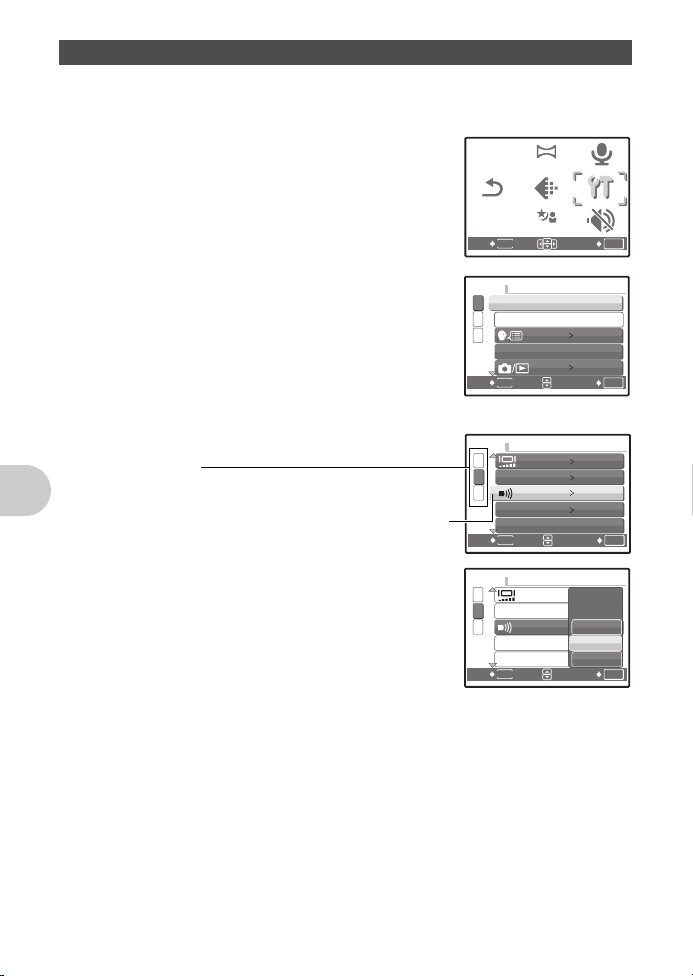
Gebruik van de menu’s
OK
MENU
RESET
PANORAMA
SILENT
MODE
SET
EXIT
SETUPRESET
PANORAMA
SILENT
MODE
SETUP
IMAGE
IMAGE
QUALITYQUALITY SETUP
IMAGE
QUALITY
SCENESCENE
PICTURE PICTURE
+ SOUND+ SOUND
SETUP
SETUP
De geselecteerde functie wordt weergegeven in een andere kleur.
Paginaweergave:
Dit pijltje wordt weergegeven als de volgende pagina nog
andere menufuncties bevat.
OK
MENU
1
2
3
BEEP
SHUTTER SOUND
VOLUME
SETUP
SET
BACK
LOW
HIGH
OFF
Dit verklaart hoe de menu's gebruikt kunnen worden aan de hand van de [8]-instelling
(waarschuwingssignaal).
1
Zet de functieknop op een andere instelling dan
2
Druk op
Druk op
op
•[8
3
Druk op ON om [8] te selecteren en druk
op
•
•
m
om het hoofdmenu weer te geven.
Y
om [SETUP] te selecteren en druk
H
.
] is in een menu in [SETUP].
H
.
Niet beschikbare instellingen kunt u ook niet selecteren.
Druk op dit scherm op X om de cursor naar de
paginaweergave te verplaatsen. Druk op
de volgende pagina te gaan. Om terug te keren naar het
functieselectiescherm, drukt u op
Y
of H.
ON
om naar
R
BACK
.
1
MEMORY FORMAT
2
BACKUP
3
PIXEL MAPPING
MENU
ENGLISH
NO
SET
OK
4
Druk op ON om [OFF], [LOW] of [HIGH] te
selecteren en druk op
•
De menufunctie wordt ingesteld en het vorige menu wordt
weergegeven. Druk meermaals op
Menufuncties
verlaten.
•
Om wijzigingen te annuleren en door te gaan met het bedienen
van de menu's, drukt u op
16 NL
H
.
m
zonder op H te drukken.
m
om het menu te
1
2
3
BACK
BEEP
SHUTTER SOUND
VOLUME
MENU
NORMAL
LOW
LOW
LOW
SET
OK
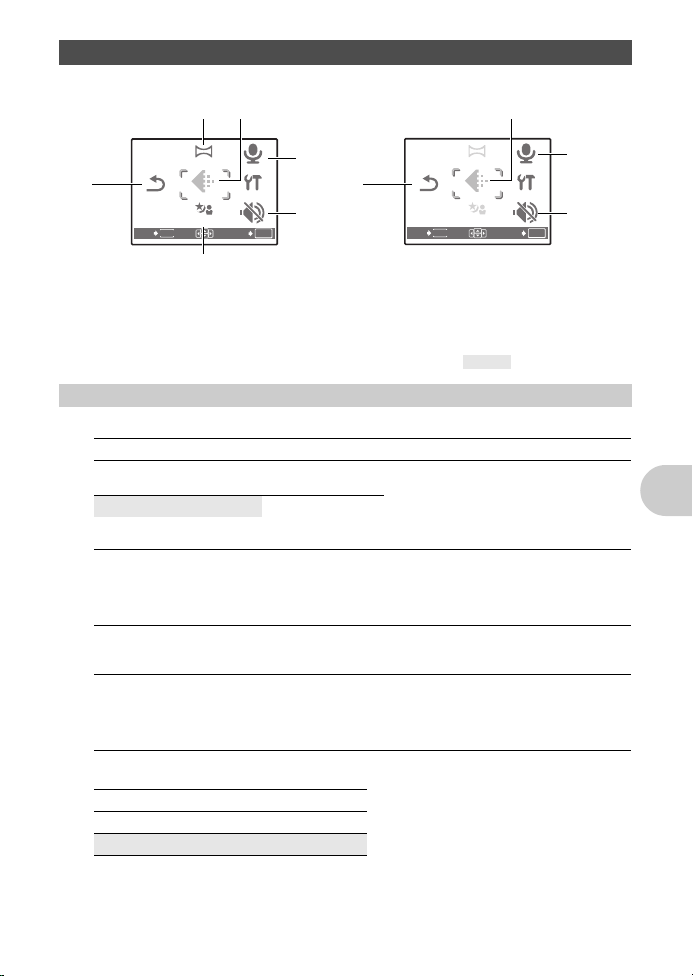
Menu stand Fotograferen
RESET
PANORAMA
SILENT
MODE
SETUP
IMAGE
QUALITY
SCENE
MOVIE
W/ SOUND
OK
MENU
RESET
PANORAMA
SILENT
MODE
SET
EXIT
SETUPRESET
PANORAMA
SILENT
MODE
SETUP
IMAGEIMAGE
QUALITYQUALITY SETUP
IMAGE
QUALITY
SCENESCENE
PICTURE PICTURE
+ SOUND+ SOUND
3
* U hebt een OLYMPUS xD-Picture Card nodig.
1
4
2*
5
3
1
5
7
Voor het maken van videobeeldenVoor het fotograferen van stilstaande beelden
6
1
K
•
Sommige functies zijn in bepaalde standen niet beschikbaar.
g
“Beschikbare functies in de standen Fotograferen en bij motiefprogramma's“ (Blz. 46)
g
“Instelmenu's – SETUP“ (Blz. 23)
•
De standaardinstellingen af fabriek worden in het grijs weergegeven ( ).
IMAGE QUALITY
Beeldkwaliteit van stilstaande beelden en de toepassing ervan
Beeldkwaliteit / Resolutie Compressiefactor Applicatie
Beeldkwaliteit video
SHQ 3072 x 2304 Lage
HQ 3072 x 2304 Standaard
SQ1 2048 x 1536 Standaard
SQ2 640 x 480 Standaard
16:9 1920 x 1080 Standaard
Beeldkwaliteit / Resolutie
SHQ 640 x 480
HQ 320 x 240
compressiefactor
compressiefactor
compressiefactor
compressiefactor
compressiefactor
IMAGE
IMAGE
QUALITY
QUALITY
SCENE
MOVIE
W/ SOUND
SETUP
SETUP
SILENT
MODE
SET
OK
RESET
EXIT
PANORAMA
MENU
Beeldkwaliteit wijzigen
• Dit is handig voor het printen van grote
beelden op een groot papierformaat.
• Dit is handig voor het het bewerken van
foto's op de computer, zoals aanpassen
van contrast en onderdrukken van rode
ogen.
• Dit is handig voor het printen van beelden
op A4- / ansichtkaartformaat.
• Dit is handig voor computerbewerkingen
als draaien of het toevoegen van tekst aan
een foto.
• Deze beeldkwaliteit is vooral praktisch om
beelden als bijlagen bij e-mail te
verzenden.
• Dit is nuttig om de weidsheid van een
object, zoals een landschap, te
benadrukken en voor het bekijken van
beelden op een breedbeeldtelevisie.
• [PANORAMA] kan niet worden ingesteld.
NL 17
Menufuncties
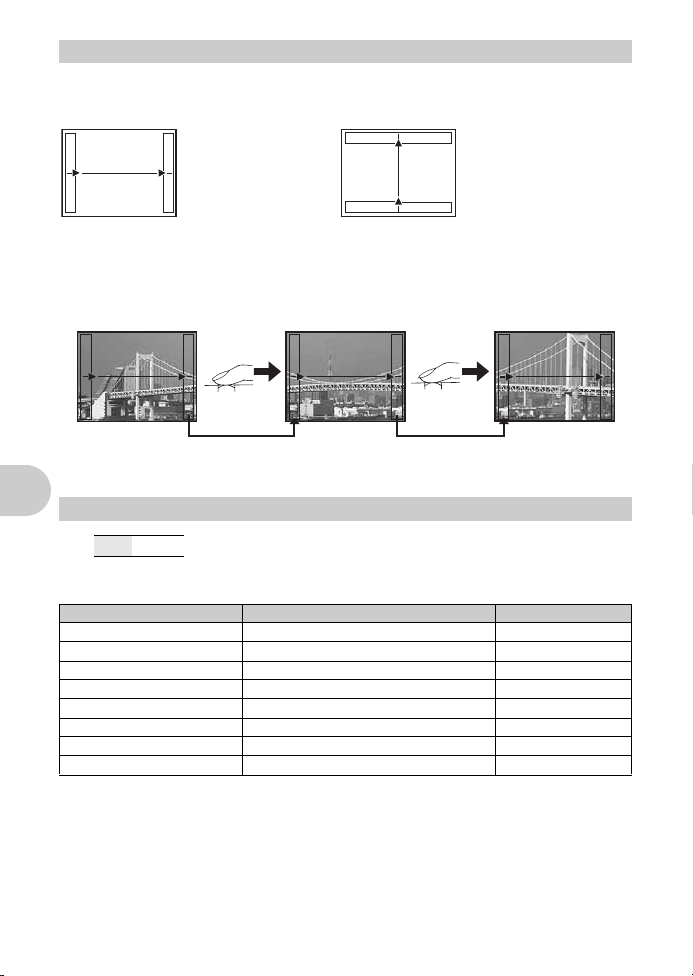
PAN OR AMA
2
Sluit de beelden van links naar rechts op elkaar aan Sluit de beel den van beneden naar boven op elkaar aan
Y
: Het volgende beeld
wordt aangesloten op
de rechterrand.
X
: Het volgende beeld
wordt aangesloten op
de linkerrand
O
: Het volgende beeld
wordt aangesloten op
de bovenrand.
N
: Het volgende beeld
wordt aangesloten op
de onderrand.
3
Panoramaopnamen stelt u in staat een panoramafoto te maken met behulp van de OLYMPUS Mastersoftware op de meegeleverde CD-ROM. Een Olympus xD-Picture card is vereist voor
panoramaopnamen.
Gebruik de pendelknop om aan te geven aan welke rand u de foto's wilt aansluiten en maak uw foto's
zo, dat de randen overlappen. Het deel van het vorige beeld waar het beeld wordt samengevoegd met
het volgende beeld blijft niet zichtbaar in het beeld. U moet onthouden hoe dat deel van het beeld eruit
ziet en het volgende beeld zo kiezen dat het dat deel overlapt.
•
Druk op H om af te sluiten.
•
Panoramaopnamen zijn mogelijk tot maximaal 10 beelden. Het waarschuwingsteken (g) wordt
weergegeven nadat er 10 foto's zijn gemaakt.
RESET
NO / YES Fotografeerfuncties herstellen naar de standaardinstellingen.
De standaardinstellingen af fabriek van fotografeerfuncties herstellen
Een panoramafoto maken
Functies met hun oorspronkelijke instelling, waarnaar ze terugkeren als de
herstelfunctie wordt uitgevoerd
#
Menufuncties
&
F
Y
IMAGE QUALITY HQ Blz. 17
f
PICTURE + SOUND OFF Blz. 19
MOVIE W / SOUND ON Blz. 19
Functie Standaardinstellingen af fabriek Zie Blz.
AUTO Blz. 13
OFF Blz. 12
0.0 Blz. 12
OFF Blz. 13
SPORT Blz. 11
j
18 NL
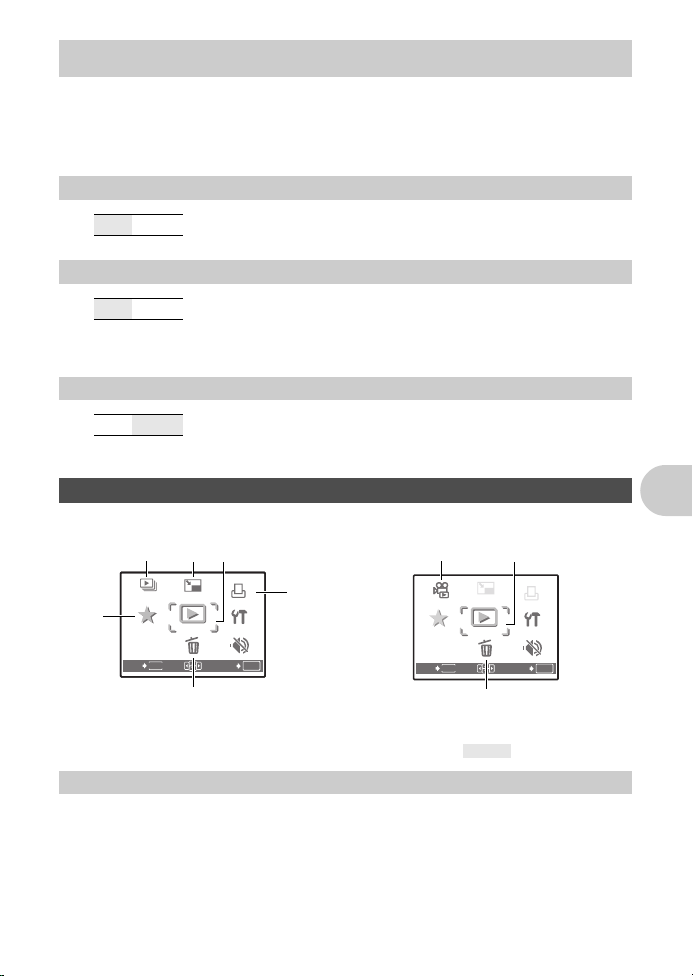
f
456
7
ERASE
SETUP
MOVIE
PLAY
PLAYBACK
MENU
PRINT
ORDER
SILENT
MODE
RESIZE
MY
FAVORITE
OK
MENU
RESIZERESIZE
ERASEERASE
SETUPSETUP
PRINTPRINT
ORDERORDER
SILENTSILENT
MODEMODE
ERASE
SETUP
PRINT
ORDER
SILENT
MODE
SET
EXIT
RESIZE
MY
MY
FAVORITEFAVORITE
SLIDE-SLIDE-
SHOWSHOW
PLAYBACKPLAYBACK
MENUMENU
5
Als een stilstaand beeld is geselecteerd Als videobeelden zijn geselecteerd
6
7*
3
6
* Een kaartje is
noodzakelijk.
41 3 2
1
(Motiefprogramma)
Het instelmenu voor motiefprogramma's toont voorbeeldbeelden en de stand Fotograferen die het best
bij de situatie past. Dit kan alleen worden ingesteld als de functieknop op
•
Door naar een ander motiefprogramma om te schakelen worden de meeste instellingen teruggezet
op de standaardinstellingen van elk motiefprogramma.
g“f
Fotograferen door een motiefprogramma te selecteren afhankelijk van de situatie“ (Blz. 11)
Fotograferen door een motiefprogramma te selecteren
afhankelijk van de situatie
f
staat.
SILENT MODE
OFF / ON Met deze functie kunt u bedieningsgeluiden tijdens het fotograferen en weergeven
(bijv. waarschuwingspiepen, sluitergeluiden enz.) uitschakelen.
PICTURE + SOUND
OFF / ON
MOVIE W / SOUND
OFF / ON
Als de camera geactiveerd is [ON] neemt deze ongeveer 4 seconden audio
op nadat de foto is gemaakt.
Richt de microfoon van de camera tijdens het opnemen op de geluidsbron die
u wilt opnemen.
Videobeelden opnemen met of zonder geluid
Als [ON] (geluid wordt opgenomen) wordt geselecteerd, kan de optische zoom
niet worden gebruikt tijdens de video-opname. Alleen de digitale zoom kan
worden gebruikt.
Bedieningsgeluiden uitschakelen
Geluid opnemen bij stilstaande beelden
Menu stand Weergeven
MOVIE
PLAY
MY
FAVORITE
MENU
EXIT
g
“Instelmenu's – SETUP“ (Blz. 23)
g
“SILENT MODE
•
De standaardinstellingen af fabriek worden in het grijs weergegeven ( ).
SLIDESHOW
Druk op
H
•
Van reeksen videobeelden wordt alleen het eerste beeld getoond.
•
Om de diashow te annuleren, drukt u op H of m.
Bedieningsgeluiden uitschakelen
om de diashow te starten.
“ (Blz. 19)
PRINT
RESIZE
ORDER
PLAYBACK
MENU
SETUP
SETUP
SILENT
SILENT
ERASE
ERASE
MODE
MODE
OK
SET
Beelden automatisch afspelen
NL 19
q
Menufuncties
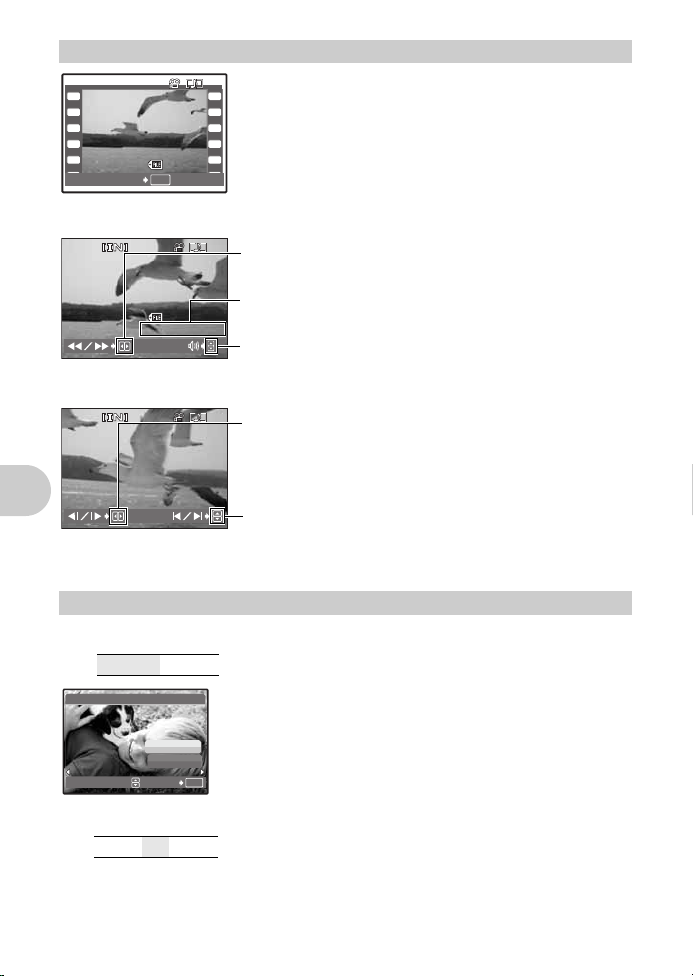
MOVIE PLAY
2
OK
12:3012 :30'07.12 .10'0 7. 12. 10
100- 000410 0 - 00 0 4
4
[
IN
IN
]
MOVIE PLAY
0000:00 00 / 00 00:3636
’0707.1212.1010 1212:3030
100100
-
0004
0004
32320×24240
HQHQ
O
: Verhoogt het volume.
N
: Verlaagt het volume.
Weergavetijd / Totale opnametijd
Y
: Spoelt de weergave snel vooruit indien ingedrukt en vastgehouden.
X
: Spoelt de weergave terug indien ingedrukt en vastgehouden.
0000:05 05 / 00 00:3636
O
: Geeft het eerste beeld weer.
N
: Geeft het laatste beeld weer.
Y
: Speelt af indien ingedrukt en vastgehouden.
X
: Speelt de videobeelden in omgekeerde richting af indien ingedrukt en
vastgehouden.
3
Selecteer in het hoofdmenu [MOVIE PLAY] en druk op H om de
videobeelden af te spelen. Een andere mogelijkheid is om een beeld
met het videopictogram (
videobeelden af te spelen.
n
Weergeven van videobeelden
) te selecteren en op H te drukken om de
Bedieningen tijdens het weergeven van videobeelden
•
Druk op H om de weergave te pauzeren.
Mogelijkheden in de stand pauze
•
Om de weergave te hervatten, drukt u op H.
•
Om de weergave van de videobeelden in het midden of tijdens een pauze stop te zetten, drukt u op
m
.
PLAYBACK MENU
Menufuncties
0
...................................................................................................................................... Beelden beveiligen
OFF / ON
0
OFF
ON
EXIT
Beveiligde beelden kunnen niet worden gewist met [ERASE], [SEL.
IMAGE] of [ALL ERASE], maar door te formatteren worden ze allemaal
gewist.
[IN]
•
Selecteer het beeld met XY en beveilig het door [ON] te selecteren
met
ON
. U kunt meerdere beelden na elkaar beveiligen. Als een foto
beveiligd is, wordt
OK
9
weergegeven op de monitor.
y
..............................................................................................................................................Beelden draaien
20 NL
+90° / 0° / –90°
Beelden die u fotografeert terwijl u de camera verticaal houdt, worden in
horizontale stand weergegeven. Met deze functie kunt u deze beelden
draaien zodat ze verticaal worden weergegeven. Gedraaide beelden
blijven in hun nieuwe stand opgeslagen, ook als de camera wordt
uitgeschakeld.
